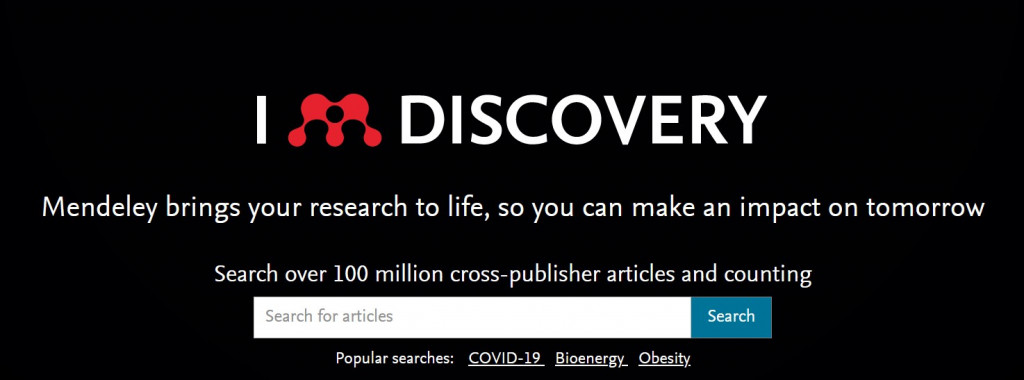Instal plugin Mendeley untuk Word
Langkah selanjutnya adalah memasang plugin Mendeley untuk Word. Tapi, terlebih dahulu kamu harus login ke Mendeley setelah proses instalasi selesai.- Buka aplikasi Mendeley
- Di halaman awal, kamu akan diminta login, gunakan email dan password yang sudah kamu daftarkan.
- Setelah login akan tampil jendela welcome pada Mendeley
- Klik Install MS Word plugin untuk menghubungkan Mendeley dengan MS Word
- Pastikan tidak ada dokumen MS Word yang terbuka
- Apabila tidak muncul tampil jendela welcome, kamu bisa akses melalui menu Tools > Install MS Word Plugin
- Tunggu sampai muncul notifikasi sukses/berhasil di install (Installed)
Itu tadi cara memasang Mendeley di MS Word. Selanjutya adalah cara menggunakan Mendeley untuk sitasi dan daftar pustaka.
Sebelum memulai memasukan sitasi atau membuat daftar pustaka, terlebih dahulu kamu harus memasukan data referensi yang akan kamu jadikan sitasi. Cara sebagai berikut:
2. Masukkan Data Referensi
- Pastikan kamu sudah memiliki kumpulan jurnal atau buku yang ingin dijadikan referensi dalam bentuk PDF
- Pada aplikasi Mendeley, klik Create Folder untuk membuat folder untuk referensi tersebut, misalnya folder bernama Referensi Skripsi
- Pada panel kanan folder, silakan klik kanan > Add Files, kemudian pilih semua file pdf referensi yang sudah kamu kumpulkan.
3. Memasukan sitasi di MS Word
Setelah semua referensi yang kamu butuhkan sudah terkumpul, langkah berikutnya adalah memasukan sitasi di MS Word. Berikut ini langkah-langkahnya:- Buka dokumen karya ilmiah
- Letakkan kursor di akhir kalimat yang ingin disitasi
- Klik tab References, kemudian klik Insert Citation
- Masukan nama penulis dan tunggu sampai jurnal atau buku muncul lalu klik oke
- Tunggu beberapa saat sampai sitasinya muncul
Cek Berita dan Artikel yang lain di
Google News